iMovieでは動画編集に利用するフォントを自由に変更することが出来ます。フォントファイルはiMovie固有のものではないので、フォントファイルが今iMovie内に読み込まれていなくても自由にフォントを追加して変更することも出来ます。しかしiMovieで動画編集を始めたばかりの方の中には、フォントファイルをうまく変更できないという方もおられるようです。このページではフォントファイルがうまく変更できないときに確認するべきポイントについてまとめられています。
動画テンプレートなら編集も簡単
無料でも使えるのに、使わないのはもったいないかも。今すぐダウンロード。
iMovieでフォントを変更できない場合のチェックポイント
字幕テキストを変更するメニューは表示されているか
字幕テキストを選択してフォントのデザインを変更するためには「タイトルの設定」メニューが展開している必要があります。このメニューが表示できていないと字幕テキストに対する編集が一切出来ませんので、まずはこのメニューが表示されていることを確認しましょう。
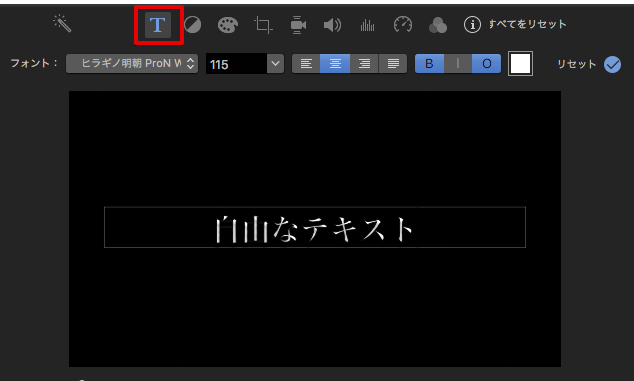
テキストをドラッグして選択してからフォントを変更する
字幕として挿入したテキストをタイムラインからクリックするだけでは無く、プレビュー画面上でドラッグしてテキストを選択してからフォントを変更してみましょう。iMovieでは基本的にはテキストをドラッグして選択しなくても、フォントを切り替えるだけで全ての字幕テキストが指定したフォントに置き換わります。テキストをドラッグして選択することで選択した文字だけを限定してフォント変更することが出来ますので、文字を選択することでフォント変更がうまく動作する可能性があります。
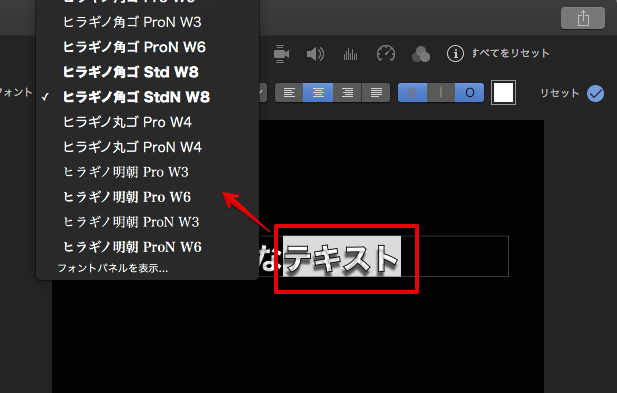
選択したタイトルではスタイルの変更が出来ない可能性もあります
iMovieでの字幕テキスト編集はあまり融通が効かず、自由度は他の動画編集ソフトと比較すると格段に低く不自由です。選択したタイトルのスタイルによっては、フォントや文字のサイズ、位置揃えなどの全てのスタイルが設定できないものもあります。上記の他のポイントを試しても変更できないのであれば、もしかすると選択したタイトルのスタイルの制約で元々変更できないものである可能性もあります。この場合はiMovieの機能的な限界ですので、諦めるか他のソフトウェアの利用を検討する方が賢明です。
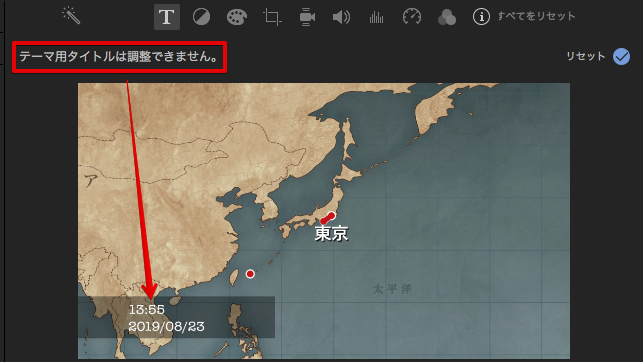
ポイント:iMovieは字幕テキストやタイトルの挿入に弱いソフトです
iMovieの字幕コメントやタイトル挿入機能は、「選ぶ」というスタイルで作成していきますので自由度がとても低いです。特にプレビュー画面内でドラッグして自由に位置を変更出来ないというのは他のソフトウェアへの切り替えも視野に入ってくる大きな問題点です。自由度が増せばそれだけ利用方法が複雑になりiMovieにある「簡単さ」がなくなってしまう可能性もあります。iMovieはあくまでも動画編集初心者向けの入門的ソフトではあるので、機能的な限界を感じるのであれば、Final Cut ProやPremiere、After Effectsなどの上位版ソフトウェアへの切り替えを真剣に検討した方が良いかもしれません。それらのソフトであれば、iMovieで簡略化された機能をフルに利用することが出来ます。


































